- Введение
- Основные функции
- Графика в программе
- Редактирование
- Виртуальные линии связи
- Макросы
- Компоненты
- Печать и экспорт
- Прочие функции
Виртуальные линии связи
Контактные площадки могут быть предварительно соединены виртуальными линиями согласно принципиальной схеме. Это помогает при последующей прокладке проводников.
Виртуальные линии связи требуются также при работе со встроенной встроенной функцией Автотрассировка. Автотрассировщик использует их при автоматическом прокладывании проводников.
Виртуальные линии, отображаемые в виде растягивающихся соединений, оказывают помощь и при размещении объектов на плате. Размещая компоненты и элементы схемы, следует стараться расставить их таким образом, чтобы получить минимальное количество пересечений виртуальных линий друг с другом.
Для соединения контактных площадок виртуальными линиями следует нажать на соответствующую кнопку на панели графики:
![]()
Линия связи может быть проложена только между двумя контактными площадками. Если требуется соединить три площадки, процедуру следует повторить дважды, соединяя одну из двух с третьей.
Щелчок левой кнопкой мышки по первой площадке начинает операцию соединения. При этом к курсору становится привязана штриховая линия. Переместив курсор ко второй площадке, следует вновь щелкнуть левой кнопкой. Обе площадки станут связаны тонкой линией виртуального соединения.
Щелчок правой кнопкой мышки приводит к выходу из режима.
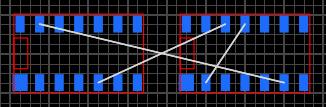
Пример трех линий связи
Удаление линий связи
Для удаления существующих линий связи при их ошибочном нанесении, следует активировать режим их установки. При наведении курсора на требуемую линию, он приобретет вид знака "x". При щелчке левой кнопкой мышки произойдет удаление выбранной линии.
Автоматическое удаление линий связи
Sprint Layout в этом режиме определяет, проложен ли проводник между соединенными линией связи площадками или нет. Если проводник проложен, линия связи удаляется автоматически. Это происходит по всей поверхности платы. Для вызова этой команды следует выбрать Удаление виртуальных соединений в меню Опции или нажать на соответствующий значок на панели инструментов:
![]()
В проверку включены все слои платы. После окончания проверки и удаления виртуальных линий появляется информационное окно с соответствующим сообщением.







